
Az NVIDIA Vezérlőpult egy vállalati szoftver, amely lehetővé teszi a videokártya és a monitor paramétereinek konfigurálását. Ez a program, mint bármely más, helytelenül működhet, "kiszállt" vagy egyáltalán nem hajlandó elindítani.
Ebben a cikkben beszélünk arról, hogy az NVIDIA Vezérlőpult miért nem nyílik meg, az előfordulás okairól és a probléma megoldásának okairól.
Nem lehet futtatni az NVIDIA kezelőpanelt
Elemezzük a kudarcok fő okait, amikor elindítja az NVIDIA kezelőpanelt, közülük több közülük van:- Az operációs rendszer véletlenszerű meghibásodása.
- A járművezetővel felszerelt rendszerszolgáltatások munkájában ("Nvidia Display Driver Service" és "NVIDIA kijelző konténer LS").
- Az NVIDIA panel telepített verziójának összeférhetetlensége a Net Framework Utility segítségével.
- A videó illesztőprogram nem illeszkedik a videokártyához.
- A harmadik féltől származó fejlesztők monitorinak kezelésére szolgáló programok ellentétesek az NVIDIA szoftverrel.
- Fertőzés vírusokkal.
- Hardver okok.
Hiba operációs rendszer
Az ilyen problémák gyakran felmerülnek, különösen azok számára, akik sokat kísérleteznek a különböző programok telepítésével és eltávolításával. Az alkalmazások eltávolítása után a rendszer a könyvtári fájlok vagy illesztőprogramok vagy a rendszerleíró kulcsok formájában "farok" maradhat.
Ezeket a problémákat a működőgép egyszerű újraindításával oldják meg. Ha a problémát közvetlenül az illesztőprogram telepítése után észleli, akkor a számítógépet kötelező újra kell indítani, mivel a rendszerhez bekövetkező változások csak akkor alkalmazhatók.
Rendszerszolgáltatások
A videokártya-szoftver telepítésekor a rendszerszolgáltatások listájához való telepítésekor az NVIDIA Display Driver Service és az NVIDIA kijelző Containerls és az NVIDIA kijelző konténereket telepítik (azonnal mindkettő vagy csak először), amelyek viszont meghibásodhatnak.
Ha a gyanú a szolgáltatások helytelen munkájára esik, akkor újra kell indítania az egyes szolgáltatásokat. Ez így történik:
- Nyissa meg a Windows Vezérlőpultot, és menjen az Adminisztrációszakaszra.
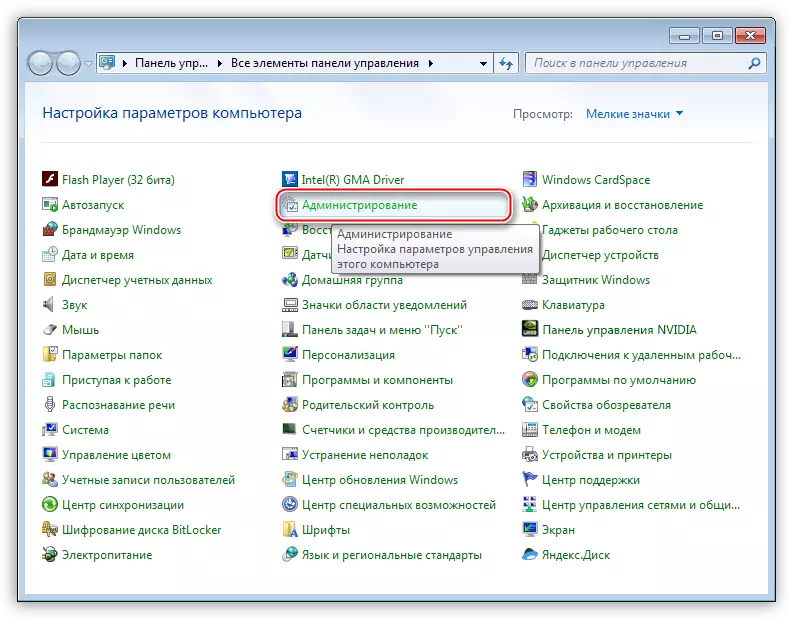
- Keresünk a "Szolgáltatás" listában.

- Válassza ki a kívánt szolgáltatást, és nézze meg az állapotát. Ha megjelenik az "Művek" állapot, akkor kattintson az "Újraindítás szolgáltatás" linkre. Ha nincs érték ebben a sorban, akkor el kell indítania a szolgáltatást, ha rákattint a "A szolgáltatás futtatása" linkre.
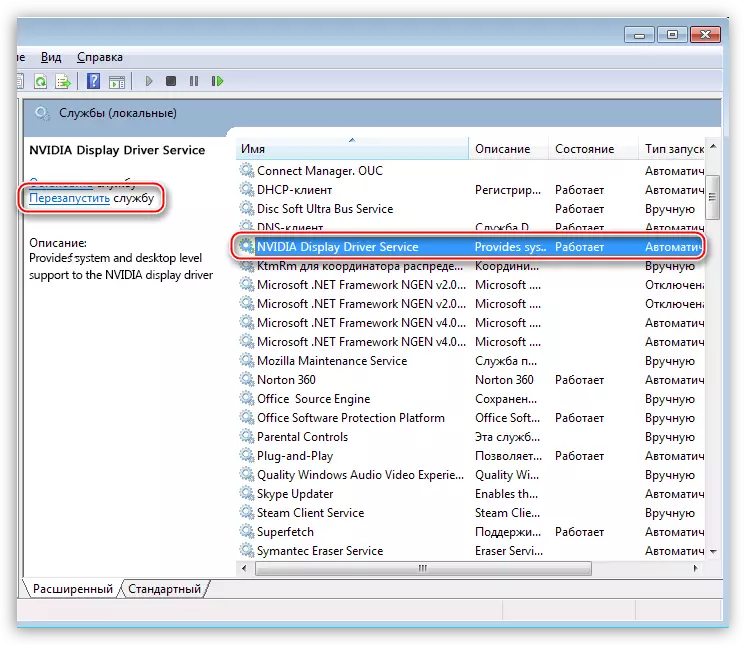
A befejezett műveletek után megpróbálhatja megnyitni az NVIDIA kezelőpanelt, majd indítsa újra a számítógépet, és ismét ellenőrizze a szoftver teljesítményét. Ha a probléma nem oldott meg, akkor más lehetőségekre fordulunk.
NET Framework.
A Net Framework egy szoftveres platform, amely bizonyos szoftverek működéséhez szükséges. Az NVIDIA termékek nem kivételek. Talán egy új csomag a számítógépre telepítve van egy újabb .NET platformra. Mindenesetre mindig szüksége van egy releváns verzióra.A frissítés a következő:
- Menjen a Betöltési csomag oldalra a Microsoft webhelyén, és töltse le a legújabb verziót. Ma ez a nettó keret 4.
- A letöltött telepítő elindítása után meg kell indítani és várni kell a telepítés befejezéséhez, amely pontosan ugyanaz, mint bármely más program telepítése. A folyamat befejezése után indítsa újra a számítógépet.
Érvénytelen video illesztőprogram
Amikor kiválasztja az új (vagy nem túl) videokártyák vezetőjét a hivatalos Nvidia weboldalon, legyen óvatos. Szükséges a készülék sorozatának és családjának (modellje) helyesen meghatározni.
Olvass tovább:
Határozza meg a terméksorozat NVIDIA videokártyákat
Hogyan lehet megtalálni a videokártya modelljét a Windows 10 rendszeren
Vezetői keresés:
- Menjen a hivatalos Nvidia webhely oldalának betöltésére.
Letöltési oldal
- A legördülő listákban egy sorozatot és egy családi családot (olvasási cikkeket, hivatkozásokat, amelyek felett vannak), valamint az operációs rendszer (ne felejtsd el a bitet). Az értékek elkészítése után kattintson a "Keresés" gombra.
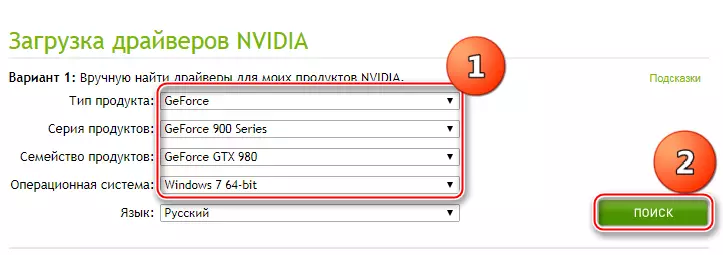
- A következő oldalon kattintson a "Letöltés most" gombra.
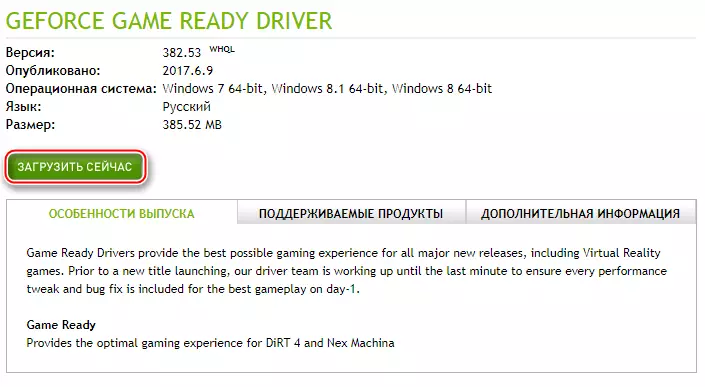
- Egy másik automatikus átmenet után elfogadjuk a licencszerződést, a terhelés elindul.

Ha nem biztos benne, hogy a választás, telepítheti a szoftvert és automatikusan, az eszközkezelőn keresztül, de mielőtt teljesen eltávolítania kell a régi videokártya-illesztőprogramot. Ez egy speciális Display Driver Uninstaller szoftver segítségével történik. Hogyan kell dolgozni az e cikkben leírt programmal.
- Hívja a "Vezérlőpult" címet, és menjen az "Eszközkezelő" címre.
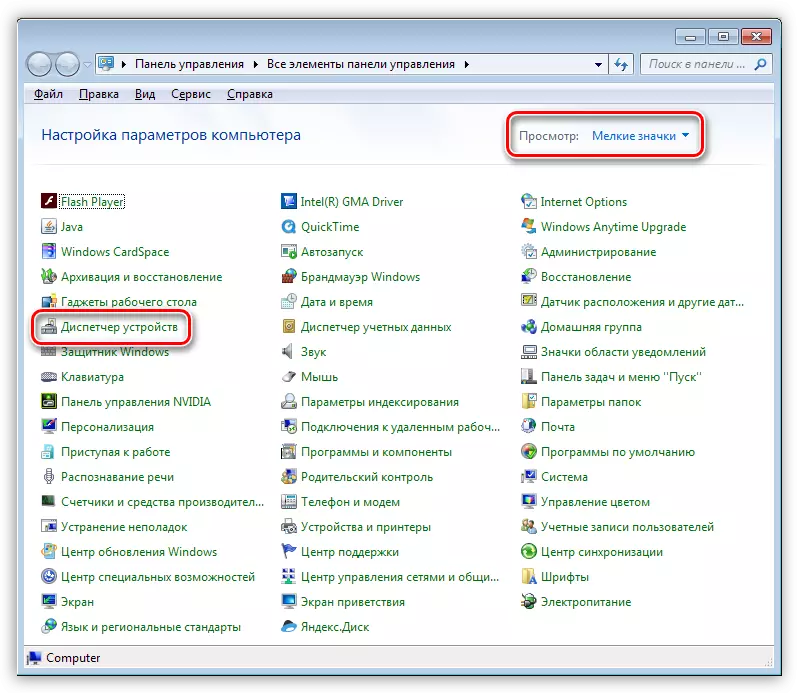
- A videokártyát a "Video Adapters" szakaszban találjuk, kattintson rá a PCM elemre, és válassza ki a "Drivers Frissítés" linket a csepegtetés menüben.

- Az ablak egy javaslatot nyit meg a szoftverkeresési módszer kiválasztásához. Érdekel az első tétel. Azáltal, hogy megválasztottuk, lehetővé tegyük a rendszert, hogy keresse meg az illesztőprogramot. Ne felejtsd el csatlakozni az internethez.

További Windows mindent megtesz: megtalálja és létrehoz egy aktuális szoftvert, és felajánlja az újraindítást.
Monitor menedzsment programok
Ha harmadik féltől származó szoftverfejlesztőket használ a monitor beállításainak (fényerő, gamma stb.), Például a Magictune vagy a Display Tuner konfigurálásához, akkor konfliktusokat okozhatnak a rendszerben. Az opció kiküszöböléséhez el kell távolítania a használt szoftvert, újraindíthatja és ellenőrizze az NVIDIA panel teljesítményét.Vírusok
A leginkább "kellemetlen" oka a hibák és a hibaelhárítási programok - vírusok. A kártevők mindketten károsíthatják az illesztőprogram fájlokat és a hozzá csatolt szoftvert, és helyettesíthetik őket saját fertőzött. A vírusok akciói nagyon változatosak, és az eredmény az egyik: a szoftver helytelen munkája.
Abban az esetben, ha rosszindulatú kód feltételezzük, szükséges, hogy átvizsgálja a vírusvédelmi rendszer, hogy használja, vagy használja a közművek a Kaspersky Lab, Dr.Web vagy hasonló.
Bővebben: ellenőrizze a számítógépet vírusokhoz anélkül, hogy telepítené az antivírust
Ha kétségbe vonja a programok helyes munkáját, vagy nincs tapasztalata a rendszer kezelésében, akkor jobb alkalmazni speciális erőforrásokra, például a Virusinfo.info vagy a SafeZone.cc, ahol segíteni fog abban, hogy megszabaduljon a vírusoktól ingyen .
Hardverproblémák
Bizonyos esetekben előfordulhat, hogy a vállalati szoftver nem indítható el, mivel az eszköz egyszerűen nem csatlakozik az alaplaphoz vagy a csatlakoztatáshoz, de helytelenül. Nyissa ki a számítógép házát, és ellenőrizze a kábelcsatlakozási sűrűségét és a videokártya-üzem megbízhatóságát a PCI-E nyílásban.
Bővebben: Hogyan állíthatunk be egy videokártyát a számítógéphez
Több okot bontottunk le az NVIDIA kezelőpanel meghibásodására, amelyek tömegük nagy részében nem komolyak, és egyszerűen megoldódnak. Fontos megjegyezni, hogy a legtöbb probléma a banális figyelmetlenséget vagy tapasztalatlan felhasználót okozza. Ezért, mielőtt az aktív intézkedéseknek a szoftver eltávolítására és telepítésére irányul, ellenőrizze a berendezést, és próbálja újraindítani az autót.
